Vaig jurar per Comcast i el seu encaminador Xfinity xFi per a les meves necessitats d'Internet.
Però això significava que estava enganxat amb la configuració de xarxa i els servidors DNS predeterminats de Comcast, ja que sabia que eren codificats i no modificables.
Interrupció de la xarxa durant una setmana sencera, servidors caiguts enmig d'una trucada de treball o un joc d'embragatge, connexions amb errors amb el paquet.
Tanmateix, les coses van millorar quan vaig visitar el meu germà després d'edats i em vaig salvar la vida.
Va explicar àmpliament com afegir un encaminador addicional i configurar-lo amb servidors DNS externs podria millorar el rendiment, la fiabilitat i la seguretat.
Quan vaig arribar a casa, el primer que vaig fer va ser investigar els millors servidors DNS públics i trobar una manera d'evitar la configuració de l'encaminador Xfinity.
Vaig tenir èxit en qüestió de minuts i no va costar ni un centau!
Ara tinc una connexió estable i fiable durant tot el dia.
L'article és una guia completa que vaig elaborar que potser també podria canviar les vostres vides.
Podeu canviar els vostres servidors DNS des del Gestor de xarxa del vostre sistema operatiu. Penseu en canviar a servidors DNS públics com ara Google DNS i OpenDNS. És possible que necessiteu un encaminador addicional o substituïu el Xfinity per evitar la configuració de xarxa predeterminada.
Què és el DNS?


La millor manera d'entendre el DNS és imaginar un món sense DNS.
Per exemple, si voleu buscar a Google la puntuació en directe del joc dels Lakers, haureu d'introduir una cadena com 192.0.2.44 a la barra d'adreces per accedir a espn.com.
O, per comprar paper higiènic de 3 capes a Amazon, primer hauríeu de visitar 192.168.1.1 en comptes d'amazon.com.
Per tant, hauríem de memoritzar l'adreça IP única de cada lloc web per carregar els seus recursos.
Entrar al lloc web, com ara www.spotify.com, won, no el talleu.
Es compara amb recordar una agenda sencera!
Cada lloc web té una adreça IP i un nom de domini.
Els navegadors web interactuen utilitzant el primer, mentre que nosaltres fem servir el segon.
El sistema de noms de domini (DNS) resol els noms de domini en el llenguatge quotidià a l'adreça rellevant buscant-los.
Es pot canviar el DNS a Xfinity?
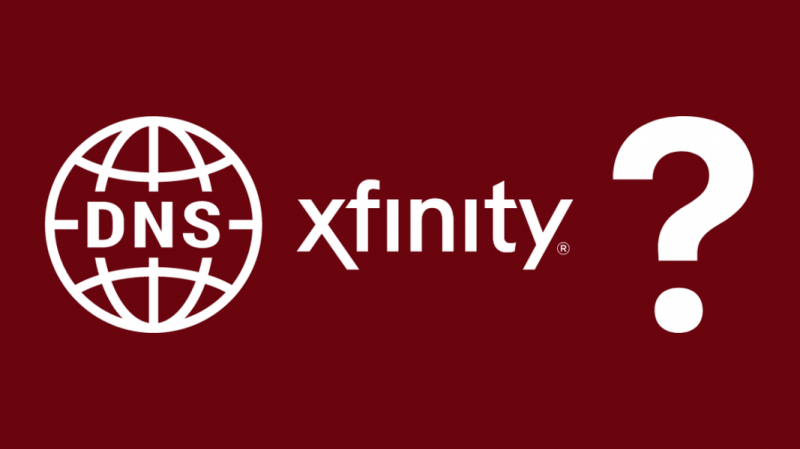
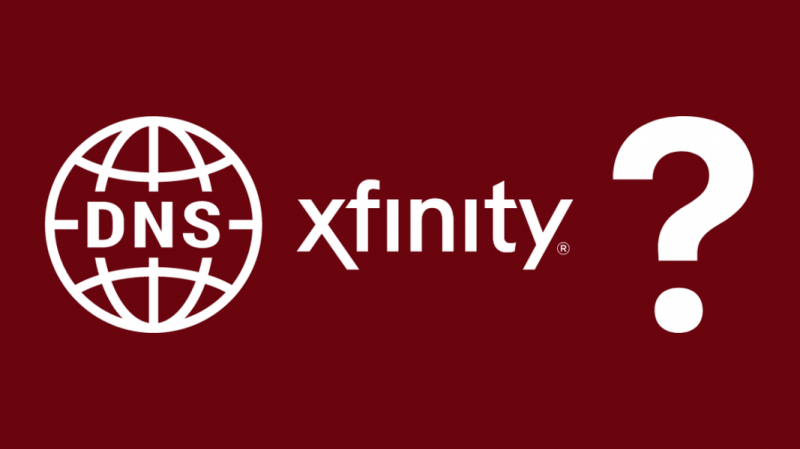
Els errors de DNS són cada cop més importants amb l'augment del consum d'Internet i els protocols avançats.
Com que hi ha configuracions de DNS predeterminades, no us heu hagut de posar-hi connectant la vostra Xfinity Cable Box i Internet .
Per tant, la solució natural és resoldre-ho canviant la configuració de DNS a l'encaminador Xfinity.
Tanmateix, no és un procés senzill si utilitzeu un encaminador Xfinity.
L'encaminador té els servidors DNS codificats i no podeu canviar-los directament.
Fins i tot si feu esmenes al vostre ordinador, les passarel·les de Comcast sempre intercepten la transacció i la redirigeixen als servidors DNS de Comcast.
Tot i així, sempre hi ha solucions alternatives a les restriccions.
Aquí teniu les millors solucions per habilitar el vostre canvi als servidors DNS públics i desbloquejar una experiència de navegació fluida:
- Si teniu un encaminador Xfinity en lloguer, retorneu-lo i organitzeu un encaminador personal.
- Alternativament, podeu afegir un altre encaminador al router Xfinity en mode Bridge (més que el concepte més endavant)
Canvi a DNS alternatiu
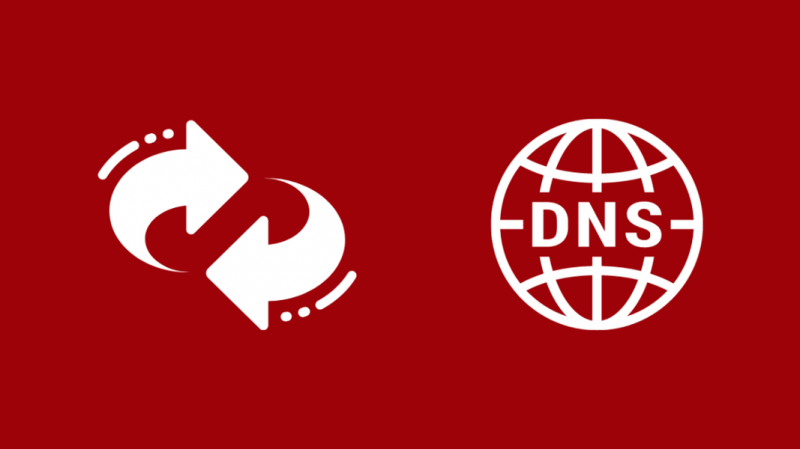
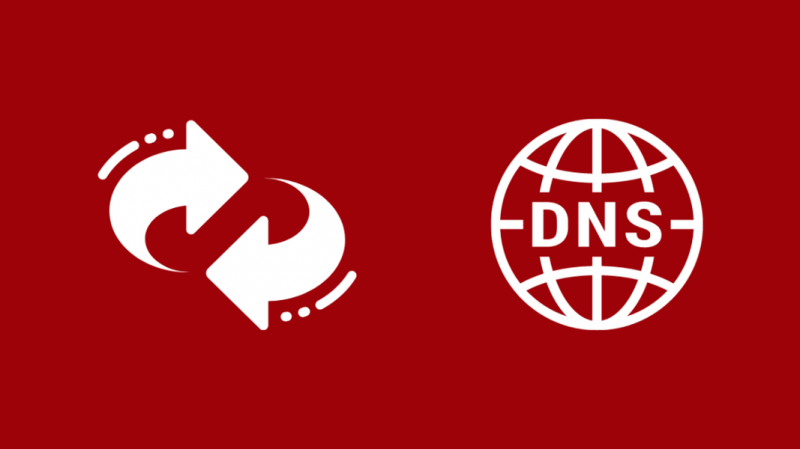
Les interrupcions a Comcast a Seattle i l'àrea de la badia i el baix rendiment del DNS comercial que ofereixen els proveïdors de serveis d'Internet (ISP) van fer que tothom es preguntés: hi ha una manera d'evitar la fallada del DNS Xfinity?
La solució passa per canviar a un DNS públic.
Amb uns quants retocs a la configuració de la vostra xarxa, podeu millorar el temps d'activitat de l'encaminador Xfinity i fins i tot el rendiment.
A més, és segur i reversible, ja que sempre podeu tornar a utilitzar un servidor DNS privat o comercial.
Actualment, OpenDNS i Google DNS són els líders del mercat en serveis de DNS públics.
Podeu configurar el vostre Xfinity amb la configuració DNS rellevant del vostre dispositiu local.
Aquí teniu el que heu de saber sobre ells:
OpenDNS:
- Servei bàsic gratuït, però requereix registre
- Càrrecs addicionals per protecció contra programari maliciós, anàlisi de l'ús de la xarxa, etc
- Servidors DNS: 208.67.222.222 i 208.67.220.220
- Servidors DNS públics més antics
DNS de Google:
- Ofereix servidors DNS gratuïts exclusivament, sense funcions addicionals
- Servidors DNS: 8.8.8.8 i 8.8.4.4 (pràctic de conservar i configurar)
Tant els proveïdors de DNS públics com els ISP tenen dos servidors per cobrir qualsevol sobrecàrrega temporal o fallada de la xarxa.
Quedarà clar quan naveguem pels passos per canviar la configuració de DNS al vostre ordinador.
Canviar i configurar el DNS al router Xfinity:


Els passos per modificar la configuració de DNS depenen del vostre sistema operatiu o dispositiu de xarxa.
Tanmateix, el concepte bàsic és coherent entre plataformes.
En general, el servidor DHCP (Dynamic Host Configuration Protocol) és responsable de proporcionar l'adreça IP i la configuració de xarxa per a la majoria de configuracions de xarxa.
Resideix en una xarxa local i accedeix a tots els dispositius d'Internet.
Ara veureu com configurar el DNS de l'encaminador Xfinity anul·lant la configuració predeterminada.
Configuració DNS del router Xfinity a Windows
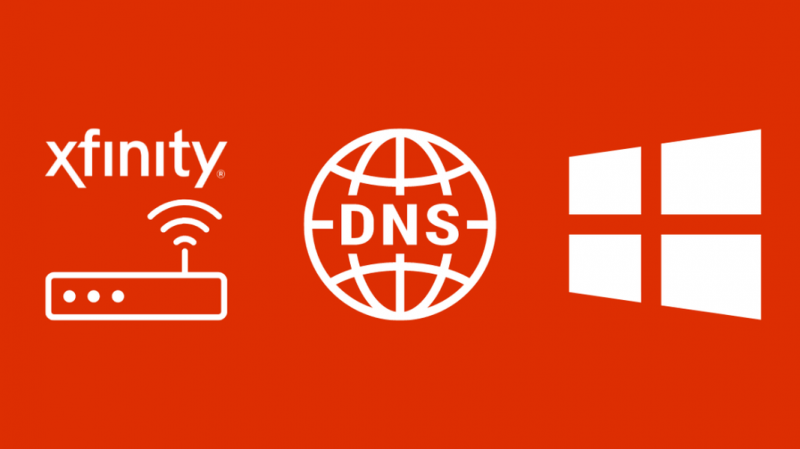
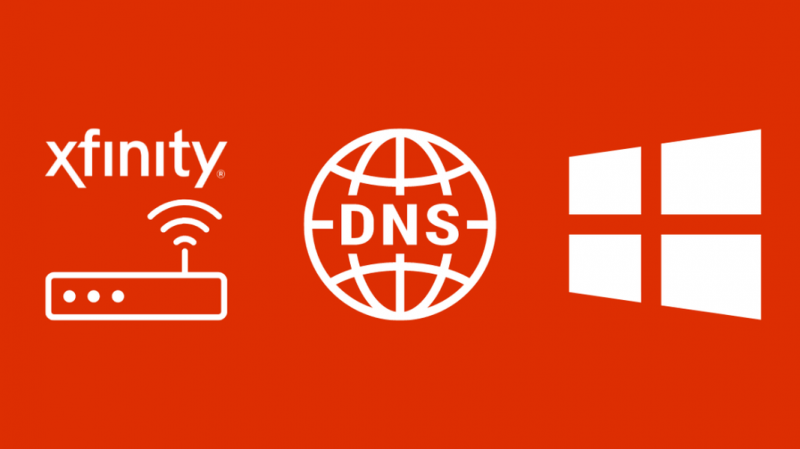
- Feu clic amb el botó dret al menú Inici i obriu el Tauler de control
- Navegueu a Xarxa i Internet i, a continuació, a Centre de xarxes i compartició al tauler esquerre
- Feu clic a Canvia la configuració de l'adaptador
- Ara, segons el tipus de connexió a configurar, trieu l'opció adequada:
- Per a la connexió Ethernet: feu clic amb el botó dret a Connexió d'àrea local
- Per a la connexió sense fil: feu clic amb el botó dret a Connexió de xarxa sense fil
- A la llista desplegable, seleccioneu Propietats. Necessitareu un compte d'administrador per continuar.
- A la pestanya Xarxa, seleccioneu Protocol d'Internet versió 4 (TCP/IPv4) i després Propietats.
- Feu clic a Configuració avançada
- A la pestanya DNS, trobareu els servidors DNS introduïts. Aquests pertanyen al vostre ISP, en aquest cas, Comcast. Per fer una bona mesura, anoteu les adreces del servidor.
- Elimineu els valors i introduïu els servidors DNS alternatius, com ara Google DNS o OpenDNS.
- Feu clic a D'acord i reinicieu la connexió
Configuració DNS de l'encaminador Xfinity a macOS
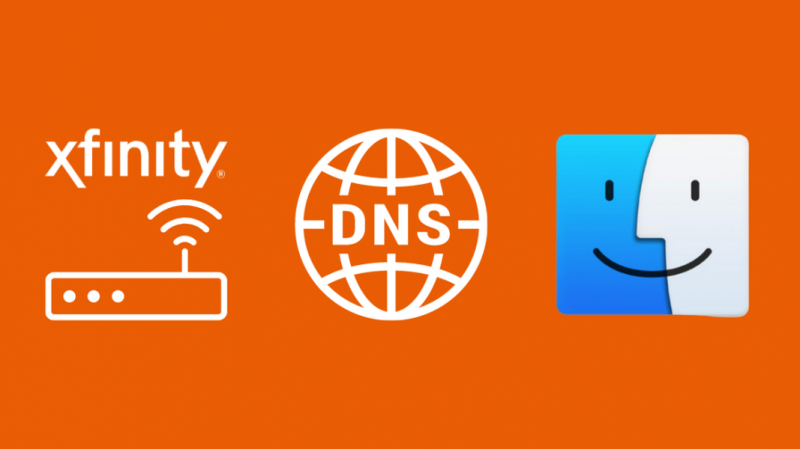
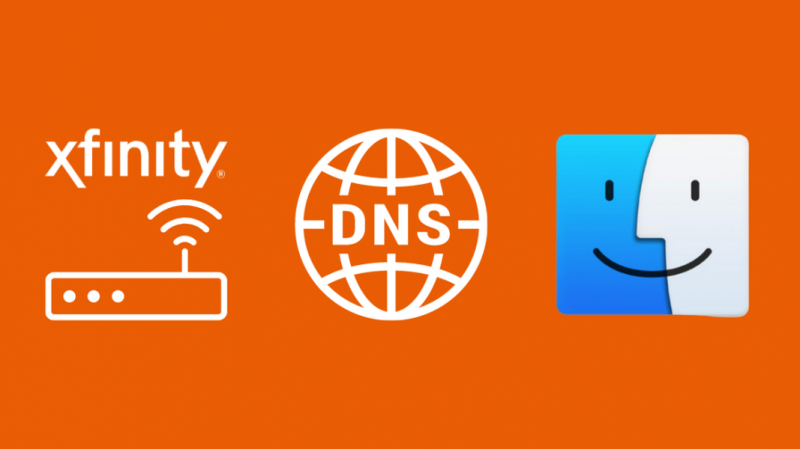
- Al menú Apple, obriu Preferències del sistema i, a continuació, 'Xarxa'.
- És possible que hàgiu de desbloquejar la finestra per fer canvis: feu clic a la icona de bloqueig a la cantonada esquerra de la pantalla i introduïu la contrasenya del vostre compte d'Apple.
- En funció del tipus de connexió a configurar, trieu l'opció adequada:
- Per a la connexió Ethernet: seleccioneu Ethernet incorporada
- Per a la connexió sense fil: seleccioneu Aeroport
- Feu clic a Avançat i aneu a la pestanya DNS.
- Feu clic al signe més (+) per modificar la configuració del DNS. Podeu afegir o substituir les adreces enumerades aquí.
- Introduïu els servidors DNS públics.
- Feu clic a Aplicar i després D'acord.
Configuració DNS del router Xfinity a Ubuntu Linux
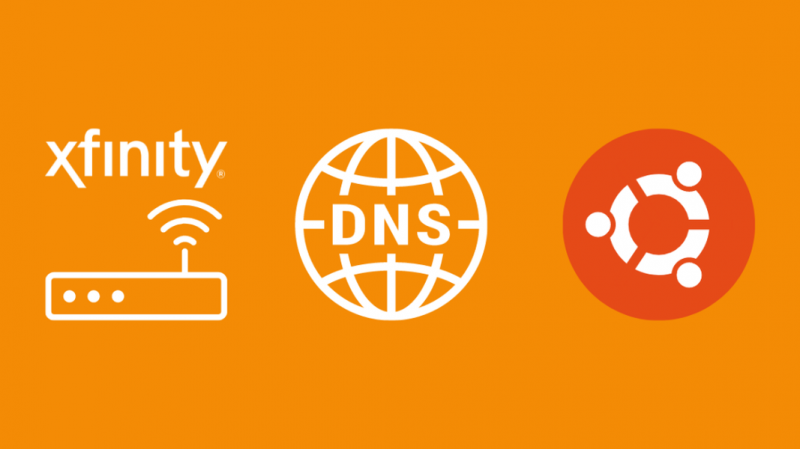
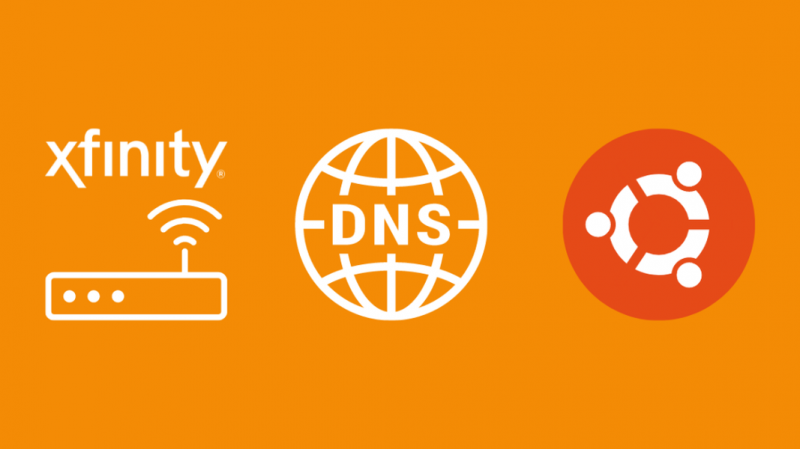
- Obriu el gestor de xarxa per fer els canvis.
- Navegueu fins al menú Sistema, després Preferències, seguit de Connexions de xarxa.
- Trieu la connexió que voleu configurar -
- Per a la connexió Ethernet: aneu a la pestanya Cablejat i trieu la vostra interfície de xarxa, com ara eth().
- Per a la connexió sense fil: aneu a la pestanya Sense fil i seleccioneu la connexió sense fil.
- Feu clic a Edita i trieu la pestanya Configuració IPv4 a la nova finestra
- Al menú desplegable, seleccioneu Automàtic (DHCP) només si el mètode seleccionat és automàtic. En cas contrari, deixeu-ho sense tocar.
- Introduïu les adreces públiques del servidor DNS a la llista
- Feu clic a Aplica i deseu els canvis. És possible que hàgiu de proporcionar la contrasenya del vostre compte del sistema per a la validació.
Utilitzeu el vostre propi encaminador


Una solució popular per evitar la configuració predeterminada de l'encaminador Xfinity és utilitzar un altre encaminador connectat en mode pont.
Us permet controlar la configuració de la vostra LAN tot conservant els avantatges de dades il·limitats del vostre servei Xfinity.
A més, podeu canviar els canvis quan vulgueu.
Tanmateix, no podeu activar el mode Bridge si ja heu activat els vostres pods xFi. A més, si no el configureu bé, n'hi haurà no hi ha internet fins i tot amb el mode pont xfinity .
Aquests són els passos per configurar el mode Bridge:
- Assegureu-vos que esteu en un dispositiu connectat a la passarel·la Comcast mitjançant Ethernet
- Accediu a l'eina d'administració mitjançant el vostre navegador a 10.0.0.1.
- Inicieu sessió al vostre compte amb les vostres credencials.
- Al panell esquerre, aneu a Gateway i, a continuació, D'un cop d'ull.
- Activa el mode Bridge canviant. Però, per descomptat, sempre pots desactivar-lo des d'aquí.
- Rebràs un avís per desactivar la xarxa Wifi privada. Feu clic a D'acord.
Tanmateix, hi ha limitacions per utilitzar el mode Bridge.
Per exemple, no podeu utilitzar pods Xfinity xFi o xFi mentre esteu en mode Bridge.
A més, la seguretat avançada xFi està desactivada.
Pensaments finals
Els servidors DNS són essencialment una col·lecció de milers d'ordinadors que processen les consultes d'adreces IP de manera round-robin.
Per tant, canviar la configuració del DNS a un DNS públic decent ofereix una resposta més ràpida i una seguretat adequada.
Tanmateix, els servidors DNS externs tenen un inconvenient en comparació amb els ISP.
És possible que hàgiu d'enfrontar-vos a velocitats més lentas a xarxes de contingut distribuït com Akamai o Amazon. També podria provocar velocitats de càrrega lentes .
Les xarxes tendeixen a apropar el contingut als usuaris descentralitzant-lo geogràficament.
Però si els servidors detecten una sol·licitud de servidor DNS públic i no el vostre ISP, podeu obtenir una connexió des d'una ubicació llunyana.
També us pot agradar llegint:
- El servidor DNS no respon a Comcast Xfinity: com solucionar-ho [2021]
- Com canviar la configuració del tallafoc al router Comcast Xfinity
- He oblidat la contrasenya d'administració de l'encaminador Xfinity: com restablir [2021]
- El Wi-Fi Xfinity no apareix: com solucionar-ho [2021]
Preguntes freqüents
Comcast DNS és ràpid?
Si comparem amb el DNS de Google, els serveis DNS de l'ISP són més lents i no estan ben optimitzats.
Canviar a un servidor DNS públic decent pot millorar el rendiment.
Quin és el servidor DNS més ràpid d'Amèrica?
Cloudflare és el servidor DNS més ràpid en termes de velocitat pura i rendiment.
És perquè se centra completament en els fonaments.
Adreça de primària i secundària: 1.1
Quin és l'inici de sessió predeterminat per a l'encaminador Xfinity?
- Introduïu 10.0.0.1 a la barra d'adreces del vostre navegador
- Introduïu les credencials següents:
Nom d'usuari: admin
Contrasenya: contrasenya
Què és el servidor DNS per a Xfinity?
No hi ha un sol servidor DNS, però aquí podeu trobar els detalls de tots els disponibles:
- 75.75.75.75
- 75.75.76.76
- 68.87.64.146
- 68.87.75.194
- 68.87.73.246
- 68.87.73.242
- 68.87.72.134
- 68.87.72.130
- 68.87.75.198
- 68.87.68.166
- 68.87.68.162
- 68.87.74.162
- 68.87.74.166
- 68.87.76.178
- 68.87.76.182
